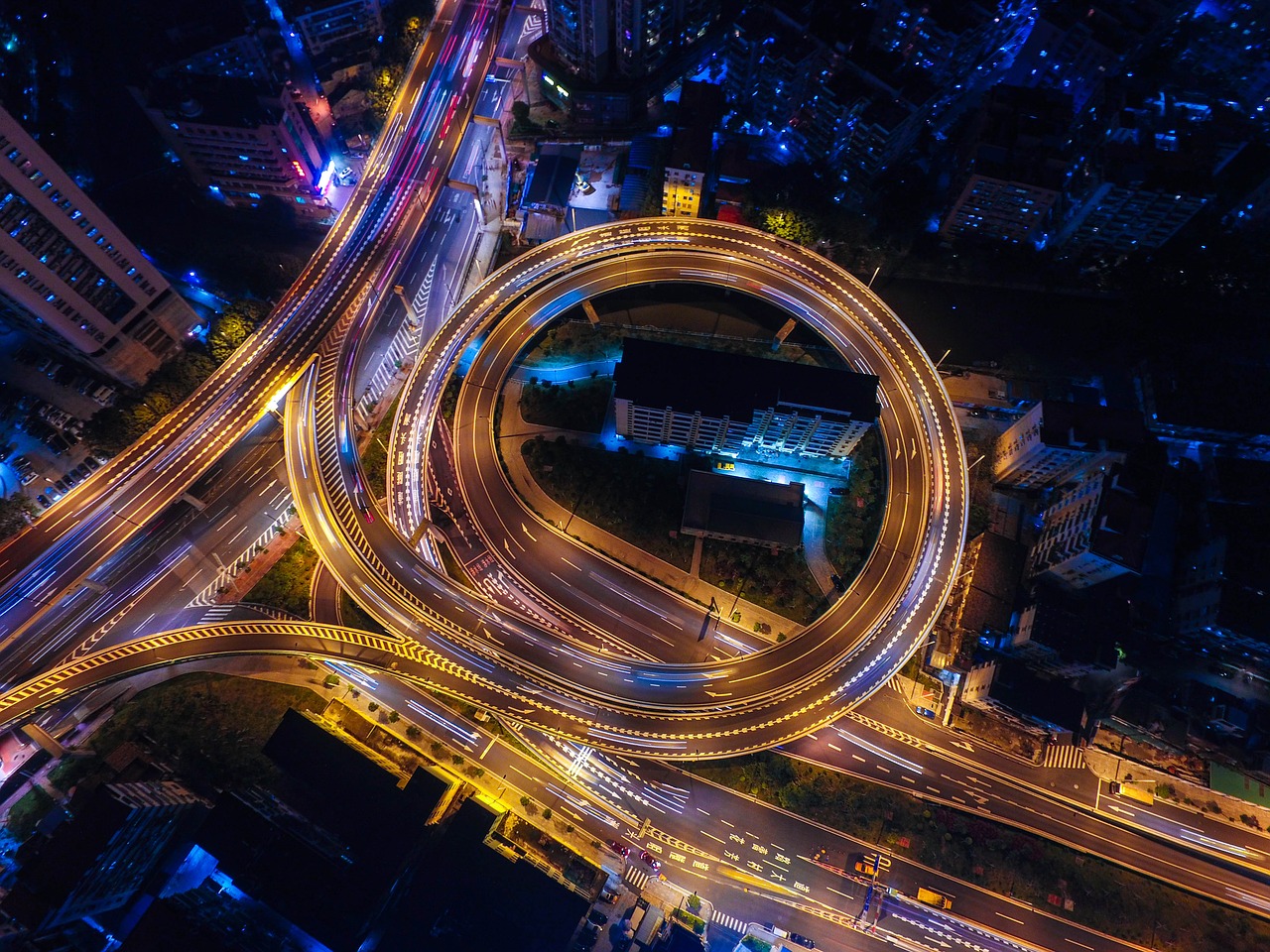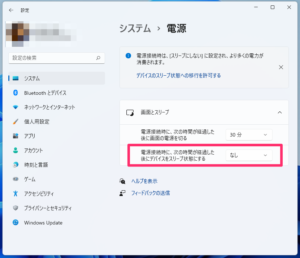Windows 10では、パソコンの電源を入れてからの起動を高速化するための「高速スタートアップ」が標準で有効となっていますが、これも数ある”Windowsの余計なお世話”機能のうちの一つかと。
この「高速スタートアップ」、パソコンの環境が安定している状況であればいいのですが、システムの更新後などに動作が不安定になったり、USB機器が認識されなくなったり、インターネットにつながらなくなってしまうなどの原因になってしまう場合があります。
「高速スタートアップ」といっても起動時間が数秒速くなるだけ。メリットよりもデメリットの方が多い現状です。無用なトラブルを回避するために、私はオフにすることにしています。
この記事の内容
コントロールパネルを開く
まずは「コントロールパネル」を開きます。
デスクトップ左下の検索窓で「コントロールパネル」と検索していきます。
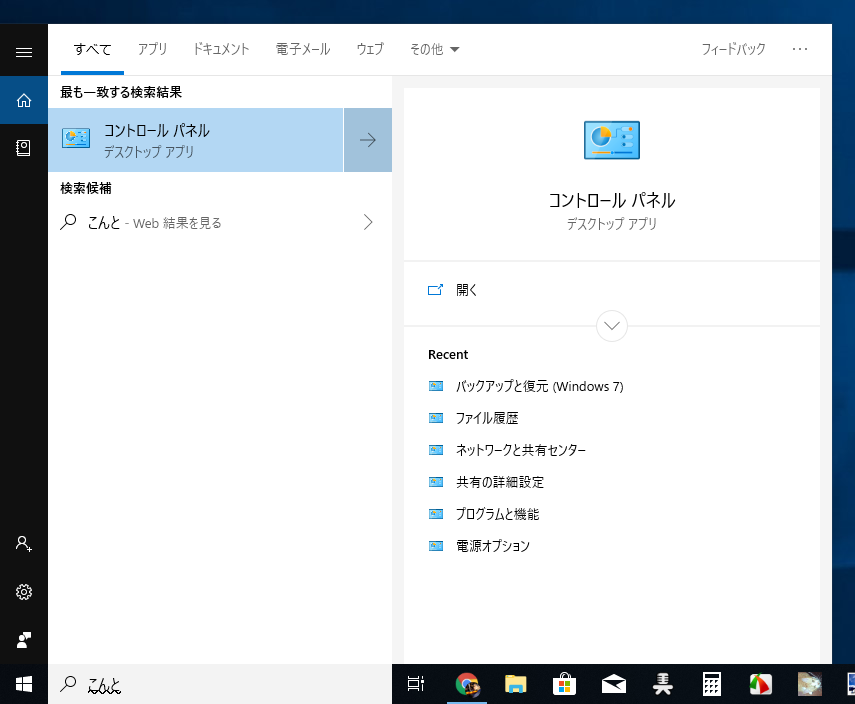
入力途中で「コントロールパネル」が現れたらクリックして開きます。
「電源オプション」で設定変更
まずは「システムとセキュリティ」をクリック。
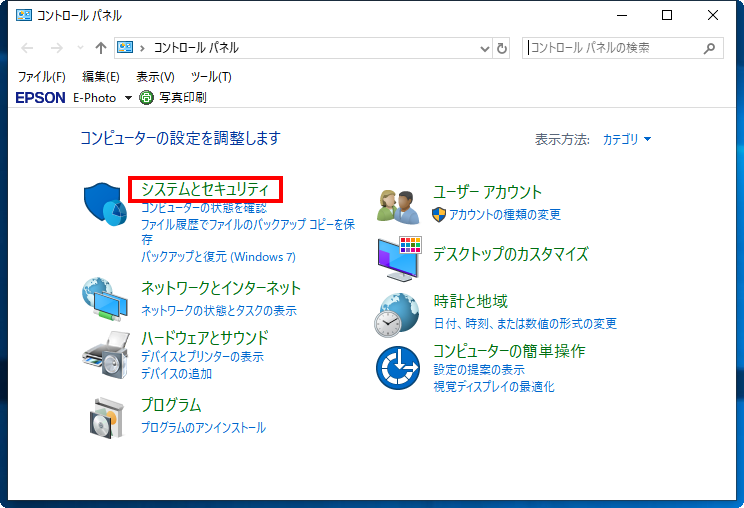
「電源オプション」にある「電源ボタンの動作の変更」を開きます。
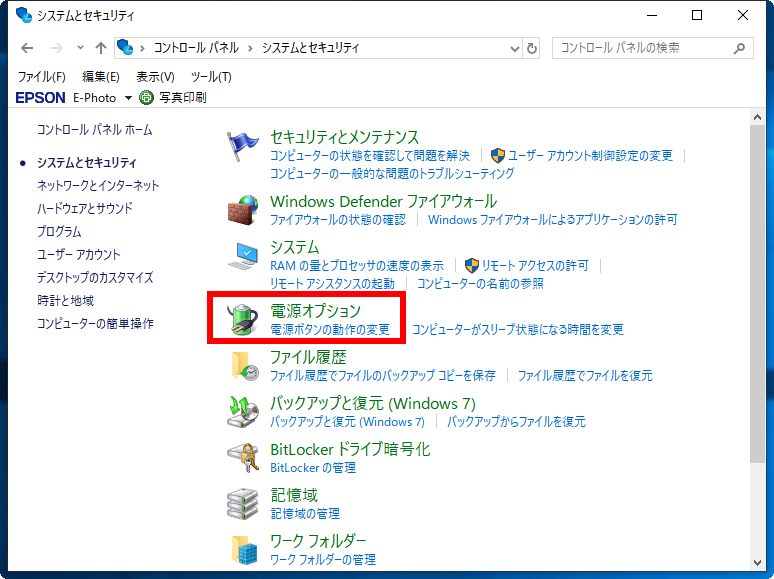
「現在利用可能ではない設定を変更します」をクリック。
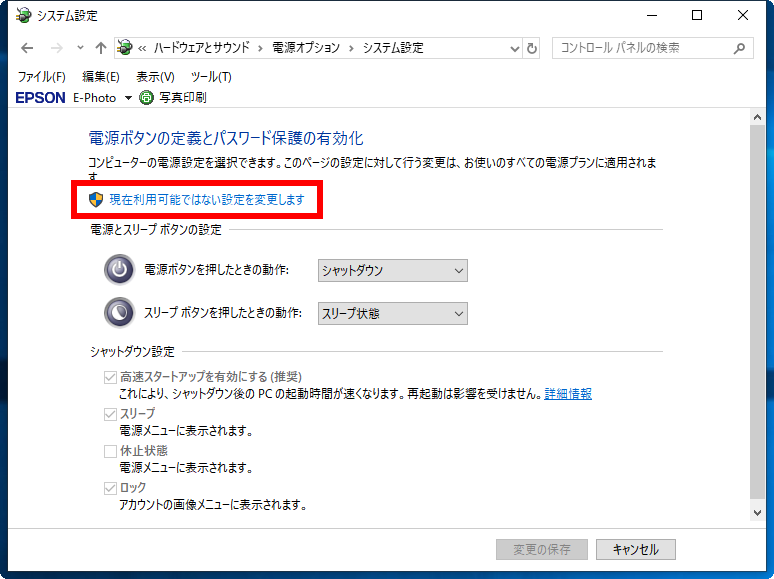
「高速スタートアップを有効にする」をオフに
「シャットダウン設定」の項目にある「高速スタートアップを有効にする」に入っているチェックをクリックで消して、「変更の保存」ボタンをクリックします。
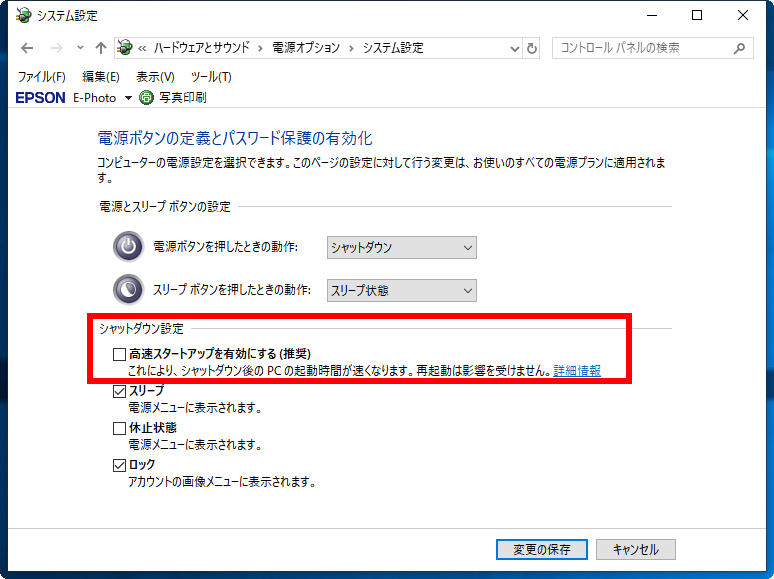
こうすることで、パソコンの電源投入直後に「F2」キーなど(機種によって異なる場合があります)を押すことでBIOS設定画面に入ることも可能となることでしょう。